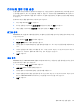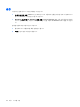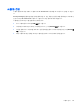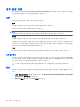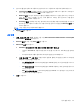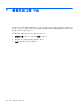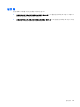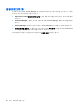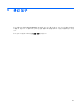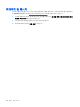HP ProtectTools User Guide-Windows XP, Windows Vista, Windows 7
장치 설정 지정
장치 응용프로그램 내에서 HP ProtectTools Security Manager 에서 인식할 수 있는 내장되거나 연결된
보안 장치에 사용할 수 있는 설정을 지정할 수 있습니다.
지문
지문 페이지에는 등록, 민감도 및 고급 탭이 있습니다.
등록
사용자가 등록할 수 있는 최소 및 최대 지문 수를 선택할 수 있습니다.
지문 인식기에서 모든 데이터를 지울 수도 있습니다.
주의: 지문 인식기의 모든 데이터 정리는 관리자를 포함한 모든 사용자의 지문 정보를 삭제합니다. 로
그온 정책이 지문만 필요한 경우 모든 사용자가 컴퓨터에 로그온하지 못할 수 있습니다.
민감도
지문을 스캔할 때 지문 인식기에 사용되는 민감도를 조정하려면 슬라이더를 이동하십시오.
지문을 일관되게 인식할 수 없을 경우 민감도 설정을 낮춰야 할 수도 있습니다. 민감도 설정을 높이면
지문 스캔 시 다양한 환경에 대한 민감도가 증가되어 잘못 수용할 가능성이 줄어듭니다. 중간-높음 설
정은 보안과 편의성을 동시에 적절하게 제공합니다.
고급
컴퓨터가 배터리 전원으로 실행되는 동안 전원을 절약하도록 지문 인식기를 구성할 수 있습니다.
스마트 카드
스마트 카드를 제거하면 컴퓨터가 자동으로 잠기도록 구성할 수 있습니다. 하지만 컴퓨터는 Windows
에 로그인할 때 스마트 카드를 인증 정보로 사용할 경우에만 잠깁니다. Windows 에 로그인할 때 사용
되지 않는 스마트 카드를 제거하면 컴퓨터가 잠기지 않습니다.
▲
스마트 카드를 제거할 때 컴퓨터 잠금을 활성화하거나 비활성화하는 확인란을 선택합니다.
얼굴
컴퓨터의 사용 편의와 보안 결함의 어려움을 균형 잡기 위해 얼굴 인식용 보안 수준을 설정할 수 있습
니다.
1.
시작, 모든 프로그램, HP 를 차례로 누른 다음 HP ProtectTools Administrative Console(HP
ProtectTools 관리 콘솔)을 누릅니다.
2.
Devices(장치)를 누른 다음 Face(얼굴)을 누릅니다.
16
4 장 시스템 구성